Galaxy Tab S6 - Cómo activar la vista de pantalla dividida
Last Update date : 2024-10-15
Nota: Este contenido de ayuda es aplicable a productos comprados en tiendas de Colombia. Si necesitas ayuda para los productos comprados en España o Latinoamérica, contacta con tu Subsidiaria local de Samsung

Versión de software utilizada Android 10
La vista de pantalla dividida o ventana múltiple te permite iniciar dos aplicaciones en la misma ventana, dividiendo la pantalla en dos
1
Presiona el botón de Aplicaciones recientes, enseguida pulsa en el ícono de una aplicación y toca en Abrir en vista de pantalla dividida
![Samsung]()

2
¡Listo! Por último selecciona la aplicación que quieres situar en la parte inferior. Para salir toca la tecla de Inicio o Aplicaciones Recientes y presiona en la X
![142TabS6]()
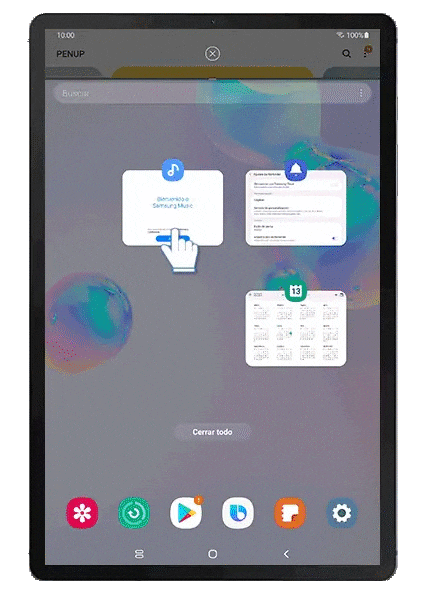
Nota: Podrás cambiar el tamaño de cada aplicación arrastrando la línea azul hacia arriba o hacia abajo
¿Este contenido fue de ayuda?
Gracias por tus comentarios
Por favor responda todas las preguntas.

